
Có rất nhiều tính năng tuyệt vời để thích về Samsung Galaxy S5 mới, và một trong số đó là camera 16 megapixel ấn tượng nằm ở mặt sau. Tuy nhiên, nếu bạn không thích âm thanh màn trập máy ảnh khó chịu, chúng tôi đã bảo vệ bạn.
Samsung Galaxy S5 được tích hợp rất nhiều công nghệ tiên tiến, các tính năng ấn tượng và hàng tấn cài đặt cho mọi thứ. Nhiều đến nỗi một số người dùng có thể hơi nản lòng khi cố gắng thực hiện các nhiệm vụ dễ nhất. Một câu hỏi mà chúng tôi đã nghe hết lần này đến lần khác là làm thế nào để tắt âm thanh camera của Galaxy S5.
Đọc: Cách chụp ảnh màn hình trên Galaxy S5
Vì bất cứ lý do gì, đây là một tính năng mà hầu hết các điện thoại thông minh không cho phép bạn thay đổi. Cho dù đó là vì lý do pháp lý, quyền riêng tư (ảnh chụp từ cây leo) và sự tôn trọng, hoặc chỉ những người vận chuyển chọn một số thứ nhất định. Nhiều thiết bị Samsung không được cho phép tắt, nhưng một số chủ sở hữu Galaxy S5 có tùy chọn này, chúng tôi sẽ giải thích bên dưới.

Thật kỳ lạ, một số biến thể của Galaxy S5 ở Hoa Kỳ sẽ cho phép bạn tắt âm thanh camera của Galaxy S5, và một số khác thì không. Nếu bạn có Galaxy S5 của Sprint hoặc Verizon, bạn sẽ không thể loại bỏ âm thanh màn trập camera bằng phần mềm máy ảnh stock và bạn sẽ phải tải xuống máy ảnh của bên thứ ba với tùy chọn hoặc cài đặt ứng dụng bên thứ 3 để bật nó tắt.
Tuy nhiên, đối với phần còn lại của chủ sở hữu Galaxy S5 ở Hoa Kỳ, như những người dùng AT & T và hầu hết tất cả các biến thể trên toàn cầu, việc nhanh chóng chuyển qua các cài đặt sẽ giúp bạn khắc phục nhanh chóng.
Đọc: 5 Vỏ ví tốt nhất cho Galaxy S5
Điều đáng chú ý là miễn là bạn đặt âm lượng điện thoại trong suốt quá trình rung xuống và hoàn toàn im lặng, các mô hình trên sẽ mất âm thanh màn trập. Điều đó nói rằng, chúng tôi không có tất cả năm phiên bản nhà mạng để thử nghiệm nó. Tuy nhiên, chúng tôi biết rằng có một cài đặt trên mô hình Verizon hoặc Sprint, nhưng nó hiện có trên T-Mobile và AT & T.
Hướng dẫn
Khởi chạy ứng dụng camera trên Samsung Galaxy S5 và nhấn vào nút cài đặt hình bánh răng. Nó nên được đặt ở phía dưới bên trái như hình dưới đây. Điều này sẽ đưa bạn đến một danh sách khá lớn các tùy chọn, điều khiển và cài đặt cho camera Galaxy S5. Như thường lệ, có nhiều hơn rất nhiều so với hầu hết người dùng cần và bạn đã thấy một tùy chọn để tắt âm thanh màn trập của máy ảnh. Nó khác một chút xuống danh sách.

Tuy nhiên, hãy cuộn xuống (vâng, có rất nhiều cài đặt mà bạn sẽ phải cuộn nếu cầm điện thoại sang một bên) và gần phía dưới cùng, bạn sẽ nhận thấy một tùy chọn ở phía dưới bên phải cho âm thanh màn trập. Chỉ cần nhấn vào đây để tắt và bạn đã hoàn thành. Nó thực sự dễ dàng, miễn là nhà cung cấp dịch vụ của bạn cho phép tùy chọn. Verizon và một vài người khác không ủng hộ vì bất cứ lý do gì, nhưng điều đó đã vượt khỏi tầm kiểm soát của chúng tôi.
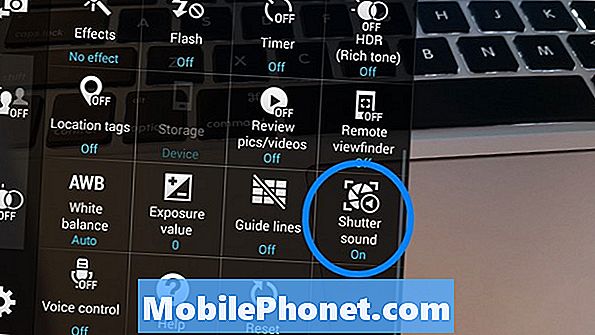
Nhấn để chuyển âm thanh Shutter sang chế độ Tắt và bạn đã hoàn tất. Bây giờ khi bạn chụp ảnh, won won sẽ là một âm thanh, nhưng phần còn lại của thiết bị của bạn vẫn sẽ có âm lượng và mức âm thanh thông thường. Hầu hết các ứng dụng hoặc phần mềm của bên thứ ba chỉ tắt tất cả âm thanh nói chung trong khi máy ảnh đang mở, đó là lý tưởng, nhưng đó là giải pháp duy nhất cho một số người.
Một lần nữa, tùy chọn tắt màn trập camera Galaxy S5 này không có sẵn trên tất cả các biến thể của Galaxy S5. Một số có nó, một số don. Nó cũng có thể không được đặt ở cùng một vị trí trên mỗi nhà mạng riêng lẻ Galaxy S5. Trên đây là một mô hình AT & T, và bạn có thể phải tìm nơi khác trên các biến thể khác.
Để biết thêm mẹo và thủ thuật liên quan đến Galaxy S5, hãy chắc chắn xem 50 Tính năng ẩn của chúng tôi hoặc xem qua Galaxy S5 của chúng tôi cách liệt kê.


